电脑开机后无法输入密码怎么办 笔记本开机跳过密码输入界面
更新时间:2023-11-20 08:59:46作者:yang
电脑开机后无法输入密码怎么办,电脑开机后无法输入密码,对于很多用户来说,可能是一种令人烦恼的问题,当我们打开笔记本电脑时,期望看到密码输入界面,以确保我们的个人信息和数据的安全性。有时候电脑会出现跳过密码输入界面的情况,让我们束手无策。当遇到这种情况时,我们应该如何解决呢?在本文中将为大家提供一些可能的解决方案。无论是硬件问题还是软件故障,我们都将一一探讨,以帮助大家轻松应对这一困扰。
步骤如下:
1.首先按开机键强制关机,重新启动电脑看是否正常弹出输入页面。

2.重启无效后,尝试同时按住Ctrl+Alt+DEL。

3.若输入密码界面仍然未出现,长按电脑开机键,持续非法关机四次。

4.在win10系统弹出的启动设置页面选择“启用安全模式”的菜单项,启动后点击菜单中的“运行”。
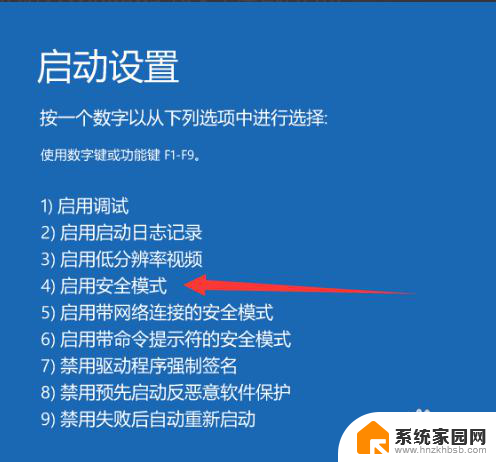
5.在打开的窗口输入msconfig,点击确定进行运行。在弹出的win10系统配置窗口选择“选择性启动”项,点击正常启动,重启。
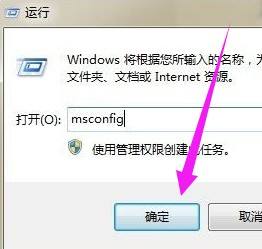
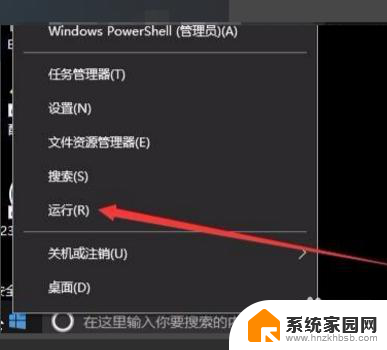
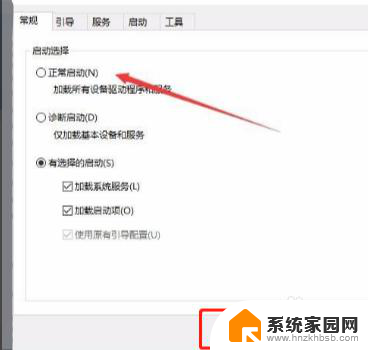
以上就是电脑开机后无法输入密码怎么办的全部内容,有需要的用户可以根据小编的步骤进行操作,希望能对大家有所帮助。
- 上一篇: 电脑上字体大小在哪里设置 电脑屏幕字体大小调节方法
- 下一篇: 电脑端口怎么查看 电脑如何查看端口状态
电脑开机后无法输入密码怎么办 笔记本开机跳过密码输入界面相关教程
- 笔记本电脑无法输入开机密码怎么办 怎样解除开机密码
- 电脑开机后不显示输入密码界面 笔记本开机密码界面不弹出
- 开机输入不了密码怎么回事 笔记本开机密码无法输入怎么办
- 台式电脑输入开机密码后黑屏 电脑输入密码后黑屏
- 电脑开机后输入密码后黑屏 电脑开机密码输入后为什么没有显示桌面
- 密码锁已开锁就是打不开 密码锁输入密码后门无法开启
- 台式电脑怎么跳过开机密码 电脑开机密码如何跳过
- 电脑开机输完密码就黑屏 电脑输入密码后黑屏原因
- 设置笔记本电脑开机密码 笔记本电脑开机密码怎么设置
- 笔记本如何改开机密码 笔记本电脑开机密码修改方法
- 手机锁屏壁纸在哪里设置 如何设置手机锁屏壁纸
- 电脑频繁闪屏是什么原因 电脑显示器闪屏可能的原因及解决方法
- 电脑怎么设置登陆密码 电脑开机密码设置方法
- 演讲者模式ppt PPT演讲者模式的操作方法
- xls如何清空表格 EXCEL如何清除工作表数据
- 联想笔记本电脑在哪里看内存 联想笔记本如何查看RAM容量
电脑教程推荐